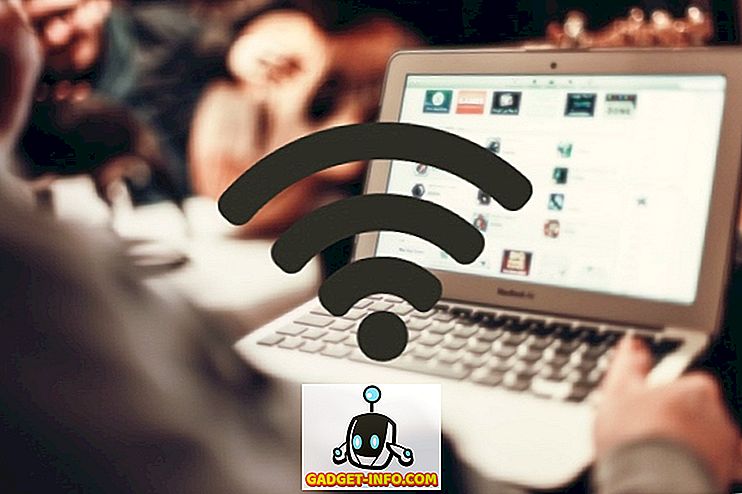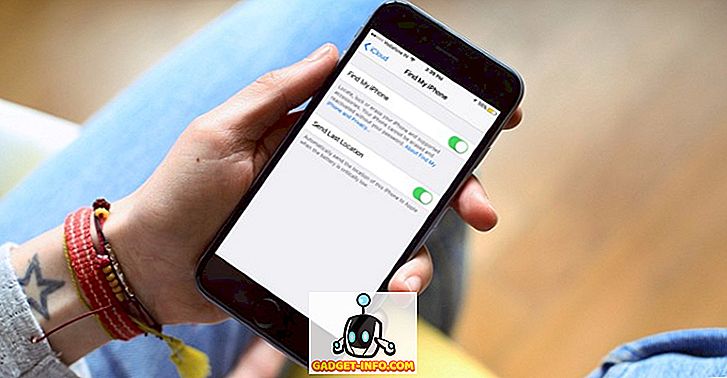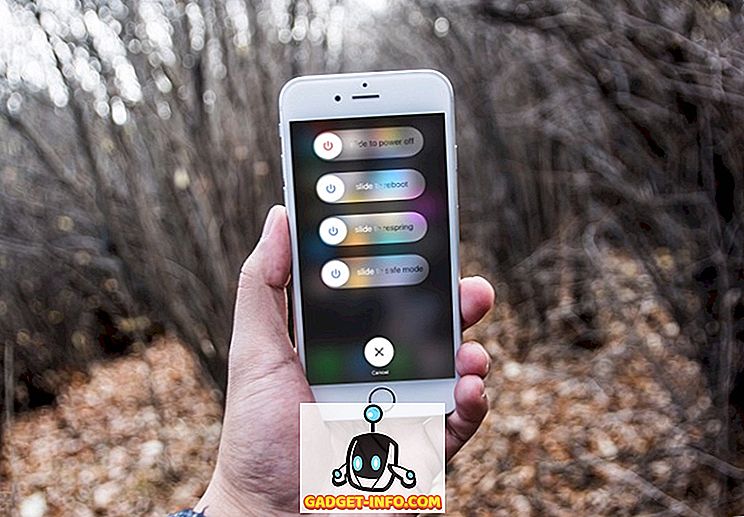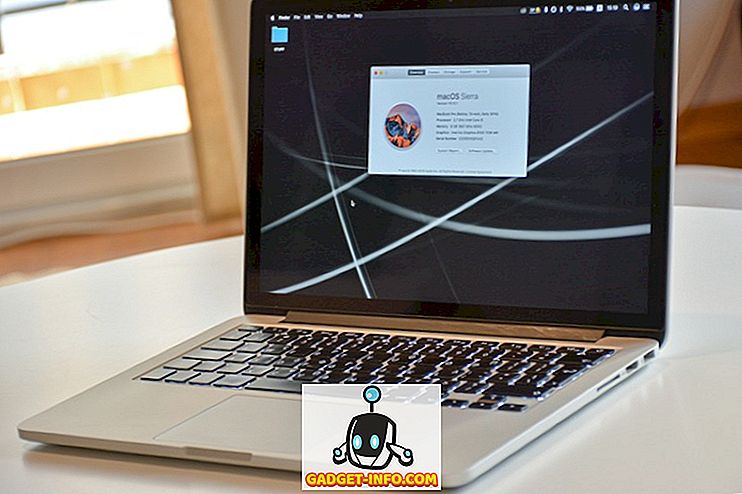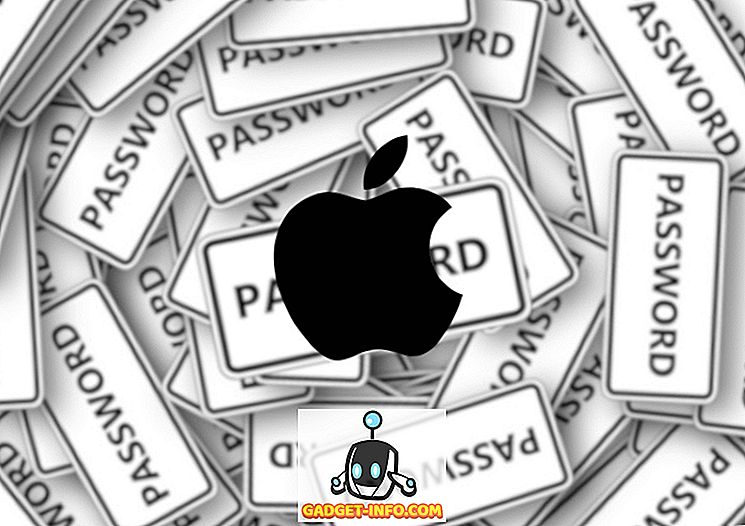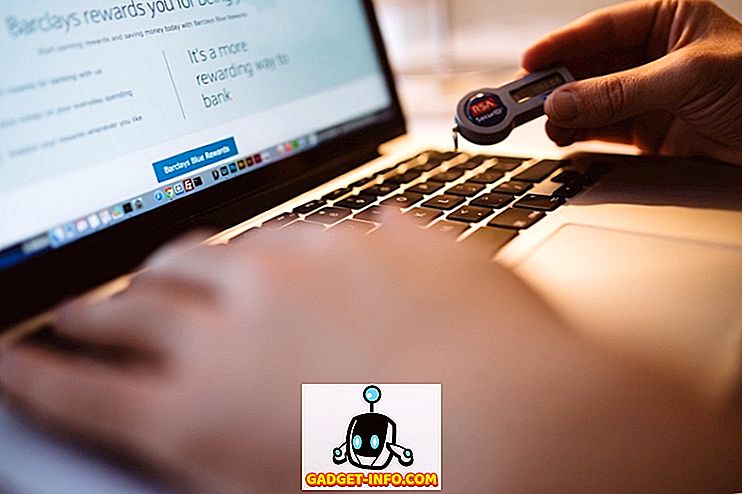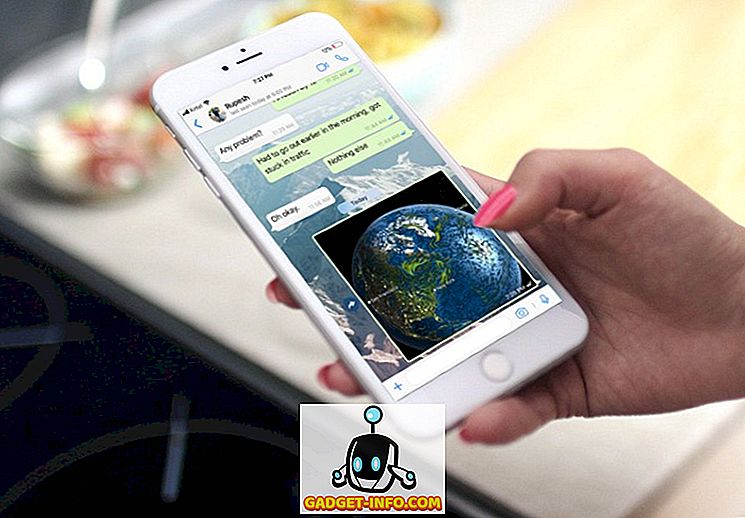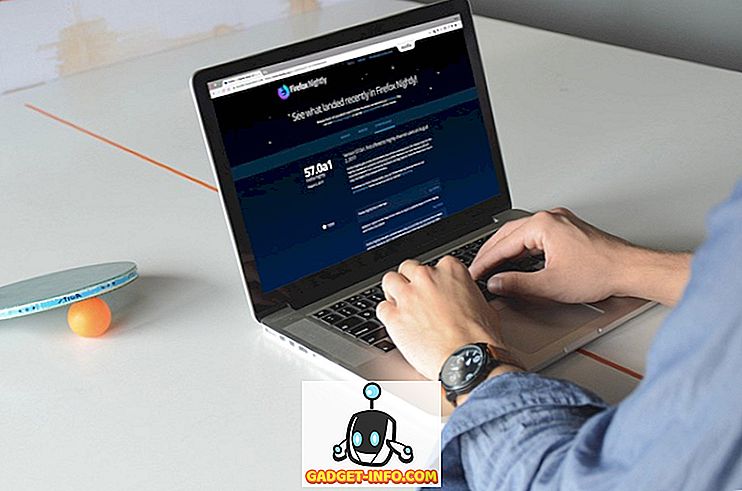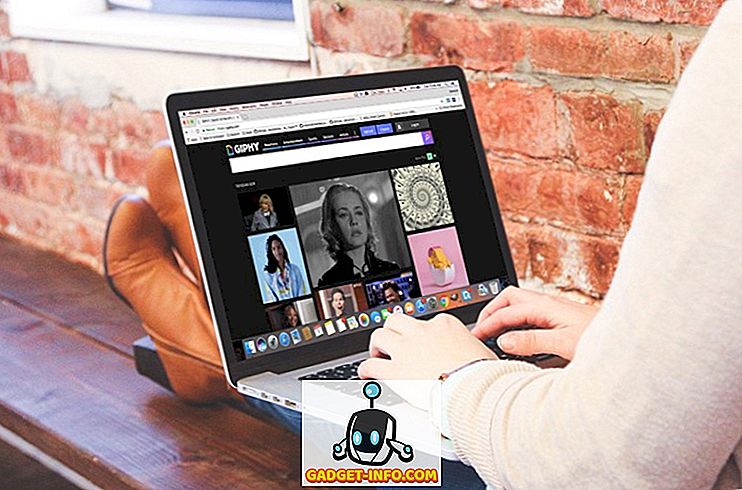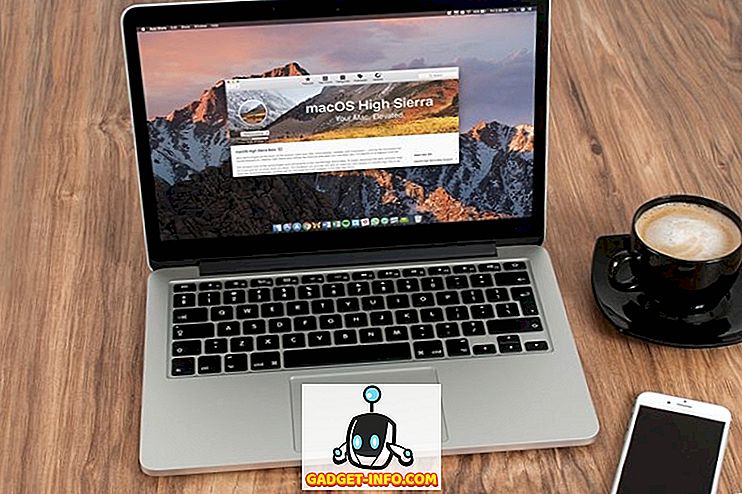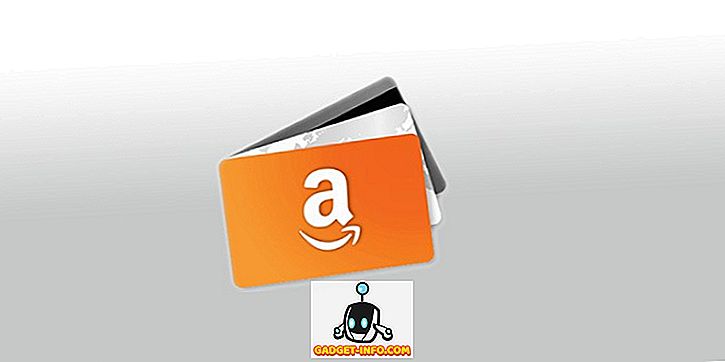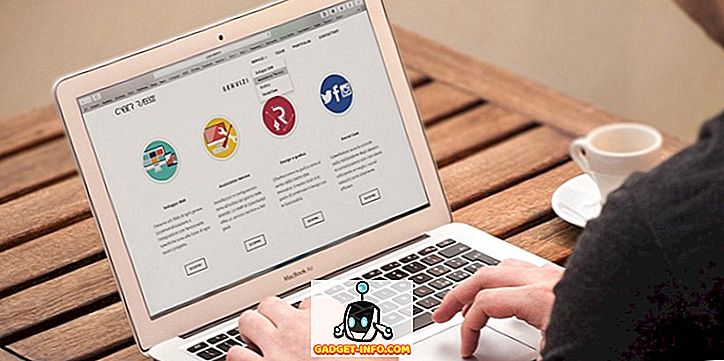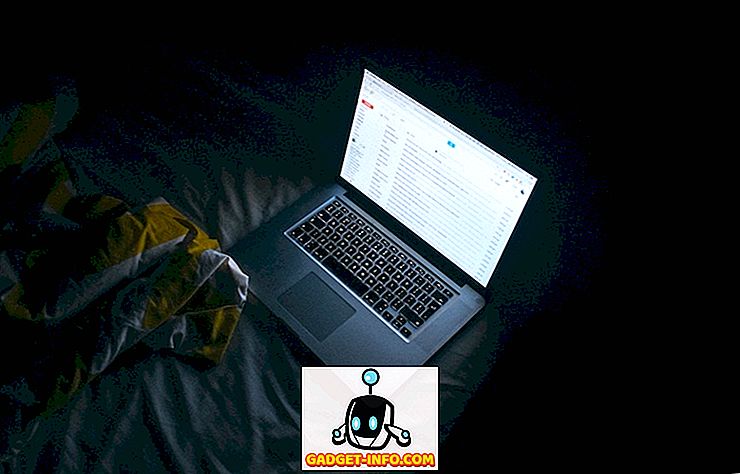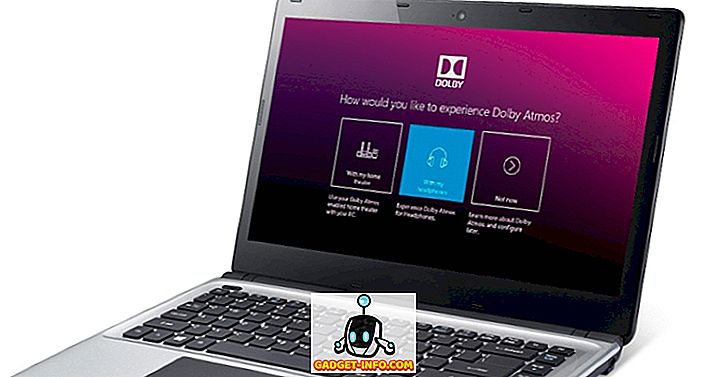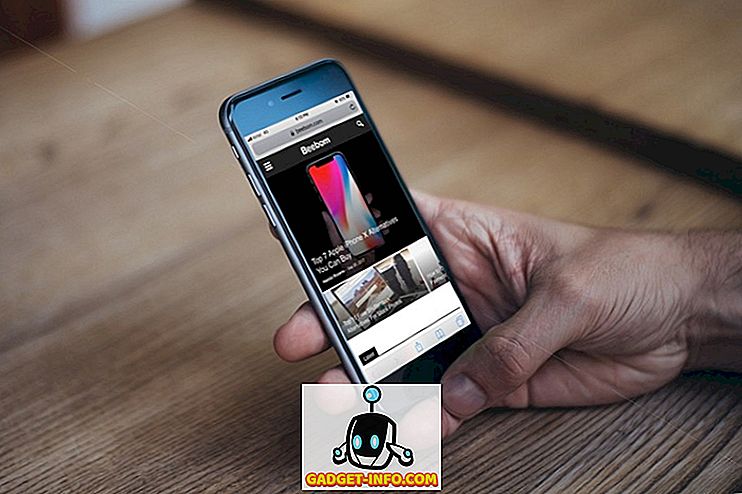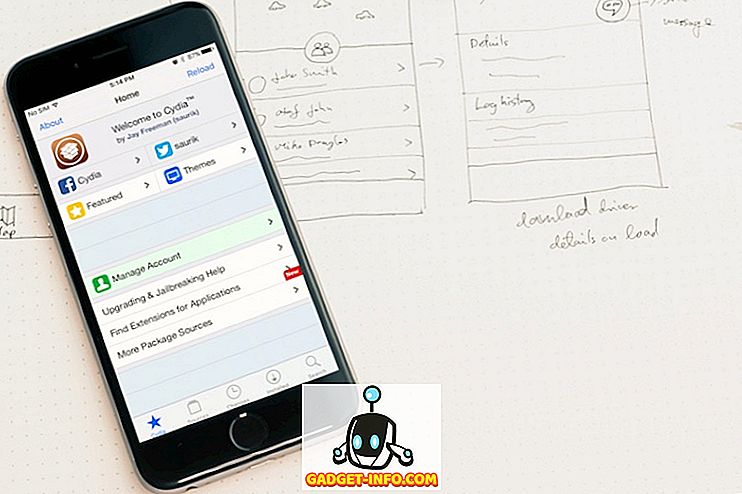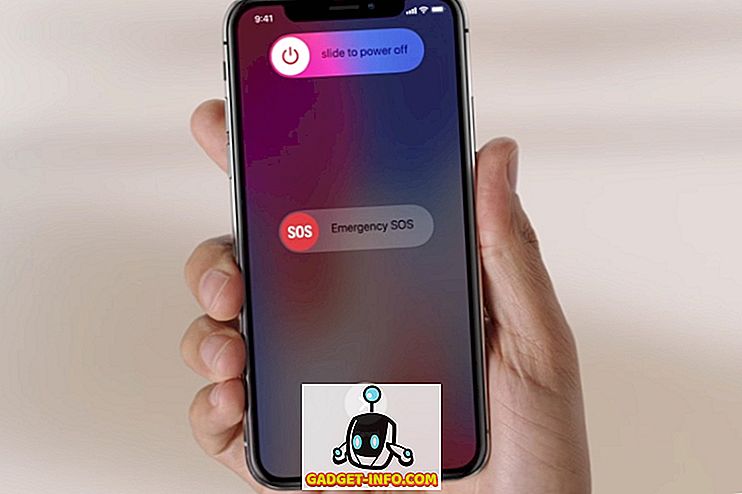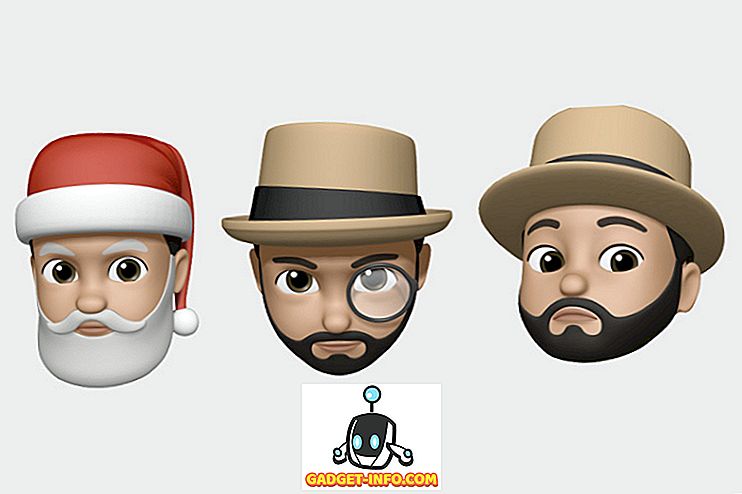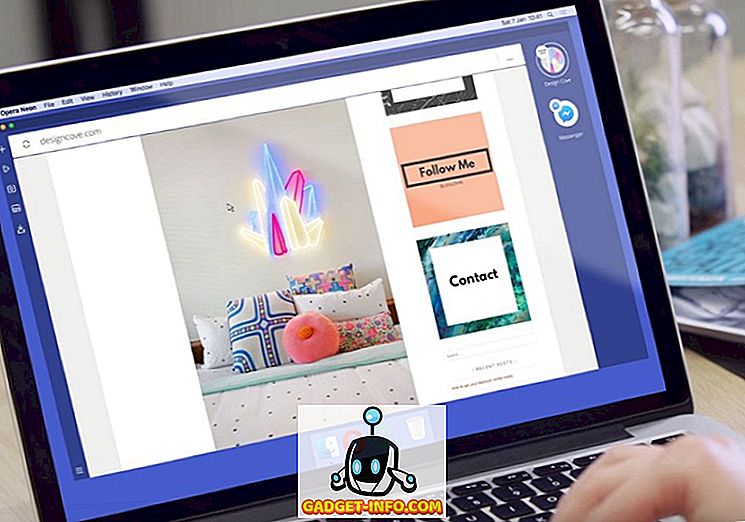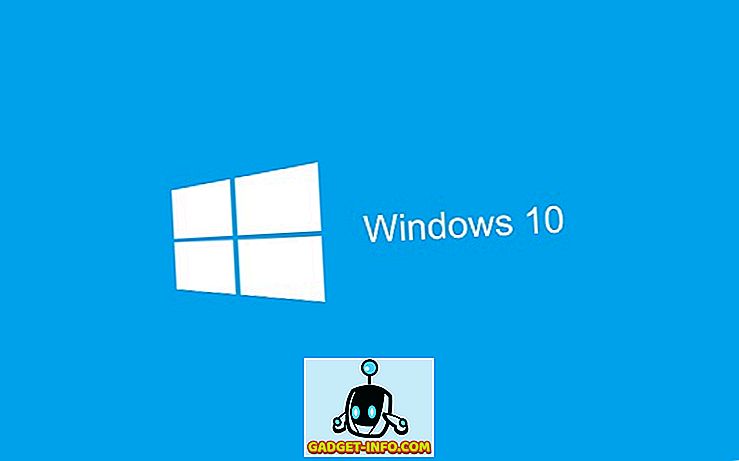वीजा और मास्टरकार्ड के बीच अंतर
दो भुगतान प्रसंस्करण दिग्गजों, वीज़ा और मास्टरकार्ड के बारे में हमारी आम गलत धारणा यह है कि वे क्रेडिट कार्ड जारी करते हैं। लेकिन तथ्य यह है कि वे कार्ड जारीकर्ता नहीं हैं, क्योंकि वे बैंकों और ग्राहकों के बीच मध्यस्थ हैं। ये दोनों बहुराष्ट्रीय कंपनियां बैंकों के माध्यम से ग्राहकों को अंतिम संख्या में सेवाएं प्रदान करती हैं, और इसलिए उनका ग्राहकों के साथ कोई संपर्क नहीं है। जबकि मास्टरकार्ड द्वारा तीन स्तर की सेवाएं प्रदान की जाती हैं, वीज़ा कार्ड द्वारा प्रदान की जाने वाली सेवाओं के केवल दो स्तर हैं। जैसा कि दोनों कार्डधारक को दो कंपनियों द्वारा दिए गए समान लाभ प्रदान करते हैं, यह पहचानना थोड़